Это указан путь к папке СОХРАНЕНИЯ игры, а саму игру можешь устанавливать куда хочешь,в любую папку, но рекомендую для игр выделить раздел на жестком диске и туда устанавливать все игры (и больше ничего).Очень удобно при сканировании компа (можно исключить проверку этого раздела в настройках антивируса,что существенно сократит время сканирования системы, а также НЕ засоряется системный раздел «С» всяким мусором типа игр и т.д.
12 ответов:
Barsko [97.8K] 3 года назад
При установке игры Minecraft не нужно специально подбирать или создавать для этого папку. Просто соглашайтесь с установщиком и всё. Единственно что можно посоветовать, это создать на том диске на котором не установлена система отдельную папку под игры и устанавливать все игры именно туда.
Nikitos87 [4K] 3 года назад
Раньше приходилось скачать саму игру Minecraft а потом разархивировать игру а потом приходилась искать папку «Appdata» так как это папка было скрытным надо открыть «Пуск» писать в поисковике ** %appdata%, найдете путь откройте папку **»Roaming» и туда кидать папку Minecraft c файлом а потом запустите Launcher. C выхода Minecraft 1.6.1 до 1.7.2 версии установка стал автоматический, больше не нужно танцевать с бубном. И да во время установки компьютер обязательно должен быть подключен к интернету без него не запустится новая версия.
Как установить майнкрафт на компьютер
дольфаника [361K] 3 года назад
Вот здесь по ссылке можно прочитать, что советуют. Там же найдете инструкцию, как найти папку, например, в Windows XP или Vista, потому что может возникнуть ошибка. Папка должна быть С:/Users/User name/AppData/Roaming. Посмотрите это видео, здесь подробно рассказано, куда устанавливать игру Майнкрафт, чтобы все потом работало.
Delledi [18.2K] 3 года назад
Действительно кто хоть раз пытался скачать игру Minecraft тот знает, что в любую папку она не установится. Поэтому В зависимости от установленной операционной системы нужна определенная папка. В первую очередь нужно зайти в «Программы» находящиеся в левом углу монитора. А что делать далее боле подробно Вам расскажет данное видео, которое мне очень помогло.
Leather-Radish [64.6K] 3 года назад
Игра Minecraft по умолчанию выбирает папку для установки диск С — Documents and Settings — Администратор — Application Date. Но вы можете создать специальную папку на диске С и назвать ее «Game», куда и устанавливать все игрушки.
Mirra-Mi [58.2K] 3 года назад
Во время установки игры Майнкрафт перед вами предстанет выбор в какую папку установить. Можно выбрать по умолчанию, а можно в заранее созданную папку для игр. И тот и этот вариант будет правильный. Главное не забыть в какую именно паку была установлена игра по умолчанию.
Космос111 [6.8K] 3 года назад
Установить игру Minecraft можно в любой папке, принципиального значения нет. Конечно хорошо бы создать у себя на компьютере отдельную папку назвав ее «Игры» и все игры устанавливать именно туда, чтобы долго не искать.
Peresvetik [796K] 3 года назад
Если вы являетесь заядлым игроком,то скорее всего у вас имеется папка,которая называется Игры.А если нет такой папки,то можно ее и не заводить, игра сама установится в нужную для нее директорию на компьютере и создаст для этого папку. Какие ваши действия ,чтобы установить minecraft? В первую очередь вы должны скачать в интернете нужную вам версию игры.Нужна обязательно на компе программа Jawa и если ее нет,то следует ее тоже скачать,это бесплатно, иначе без нее игра не запустится,она написана на Jawa. По умолчанию игра установится автоматически в директорию — Documents and Settings.Вот такой процесс установки.

Zofo [55.3K] 3 года назад
Игра сама устанавливается в нужную директорию без всяких танцев с бубном. Но для страждущих напишу нужные папки. Для Windows XP: Локальный диск С — Documents and Settings — Имя пользователя — Application Date. Для Windows Vistas Vista/7/8: Локальный диск С — Пользователи — Имя пользователя — AppDate — Roaming Имя пользователя — это имя которое у вас в ОС а не просто папка с таким именем. Что бы эти папки найти в свойствах папки поставить галочку около графы «Показывать скрытые папки и файлы» если у вас это еще не сделано.
Источник: otvet.ya.guru
Как установить?
Раздел «Как установить?» поможет игроку разобраться с некоторыми аспектами установки дополнений для Майнкрафт. Существует довольно большое количество самых разнообразных дополнений, например, моды, текстуры, шейдеры и прочие виды модификаций. Каждая из них имеет различные нюансы и тонкости по установке. Подробная инструкция в каждой статье.

Как установить оптифайн?
Как установить оптифайн? Эта модификация поможет игроку получить заметно большее количество графических настроек, каждая из которых будет полезна для оптимизации…

Как установить Forge?
Как установить Forge? Фордж — это библиотека, которая поможет игрокам устанавливать практически любые модификации для игры. С его помощью можно…

Как установить Фабрик?
Как установить Фабрик? Это дополнение полностью аналогично по своему функционалу с Фордж. Однако для фабрик существуют совершенно другие дополнения. Основные…

Как установить скин?
Как установить скин? С помощью скина можно будет легко изменить внутриигровую модель отображения главного героя. Это отличная возможность выделиться среди…

Как установить шейдеры?
Как установить шейдеры? Этот вопрос может интересовать тех игроков, которые хотели бы существенно улучшить графическую составляющую игры. С их помощью…

Как установить текстуры?
Как установить текстуры? Этот вопрос характерен игрокам, которые хотели ли бы получить принципиально новый вид для некоторых графических аспектов игры.…

Как установить карту?
Как установить карту? Карта позволяет игрокам получить уникальный игровой мир, который был построен другим игроком или же сгенерирован автоматически. Установка1.…
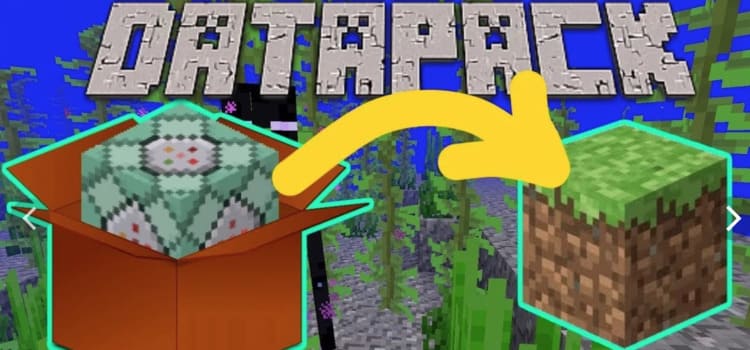
Как установить датапак?
Как установить датапак? Такой вопрос могут задавать новички, интересующиеся способами изменить игровой процесс. Такие дополнения помогут внести небольшие изменения в…
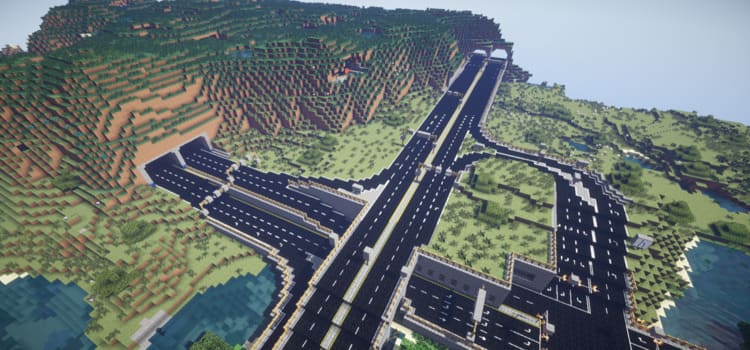
Как установить Сид?
Как установить Сид? Ответ на этот вопрос поможет игрокам получить ценную информацию о том, как создать мир по определенному ключу…

Как установить мод?
Как установить мод? Модификации помогут игроку получить уникальные дополнения для игры. Не обязательно дожидаться расширения функционала игры от разработчиков, ведь…
Источник: minecraft-wikipedia.ru
Установить МайнКрафт

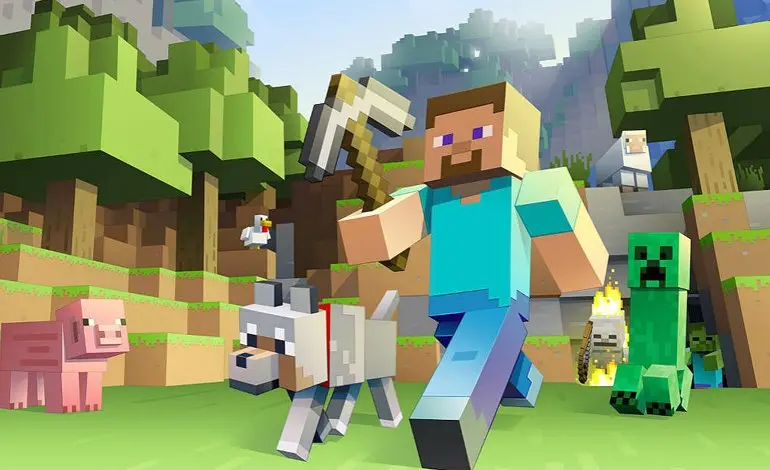
[justify]
В наше время игра МайнКрафт постоянно на слуху, даже если некоторые и в жизни не играли в нее, начинают задумываться о том, как установить МайнКрафт на свой компьютер?
В интернете есть различные инструкции, рекомендации, подробное описание как скачать МайнКрафт первоначальной версии, модифицированной, бесплатно и удобно. Но, по сути, сама установка этой игры довольно-таки легка. Можно разделить ее на несколько этапов.
Для начала потребуется скачать программу JRE (Java Runtime Environment).
Так как, в самом программировании игры, находиться специальная программа, которая осуществляет запуск игры МайнКрафт. Скачивая программу JRE, высветиться определенное окно — начала загрузки, далее нужно нажать на загрузку, начнется она автоматически, в редких случаях, предстоит выбрать разрядность операционной системы, версию, ответить на несколько вопросов.
Потом произойдет установка скачанного пакета.
Делиться она будет на автоматическую загрузку, когда маленький файл сам устанавливается и все скачивает, выбирая самостоятельно место на жестком диске. Либо же полуавтоматически, все — то же самое как было описано выше, только необходимо выбрать папку, куда осуществиться загрузка данного файла, точнее его месторасположение.

Окончив установку Java, непосредственно нужно перейти к установке самого МайнКрафта.
На нашем сайте есть разнообразное количество версий игры, которые можно скачать. Скачивая игру, пользователь проходит авторизацию, подтверждает принятие договора лицензионного соглашения и осуществляет саму загрузку. Окончив скачивание, игрок перенаправляет файл Minecraft.exe, в удобное расположенное место, на рабочий стол, в любимую папку.
Автоматически загруженный файл отправится на жесткий диск, а «ярлык» от файла можно установить на свое усмотрение. Нажав на открытия файла, в дальнейшем, высветиться окно, являющийся анкетой игрока, предстоит ввести логин и пароль, которые будут использоваться в игре, при ее загрузке и сохранении.
Стоит обратить внимание, что МайнКрафт, постоянно меняется, совершается множество модификации и в том числе, происходят изменения с лаунчерами, с самими файлами игры (запускатором игры), основной, базовой программой МайнКрафт.
На нашем сайте, не произойдет трудностей с установкой МайнКрафта, ведь мы являемся проверенным источником, работающим во благо пользователей и игроков.
Источник: theaces.pro